画像の色を変える方法:初心者向け完全ガイド
写真を見て「うわ、この青はちょっと違うな」と思ったことはありませんか? 画像の色を変更する 授業のプレゼンテーション、オンラインでの簡単な共有、あるいは目を引くスクリーングラフィックなど、特定の美的感覚に合わせて色を変える必要は? 誰もが経験したことがあるでしょう。たった一つの気になる色合いのせいで、完璧な写真が台無しになってしまうのは、本当にイライラしますよね。でも、ご安心ください。写真の色を調整・置換する方法を学んで、写真の腕を磨きましょう。全くの初心者の方でも、Adobe Photoshopの奥深くに飛び込みたい方でも、私たちがしっかりサポートします。
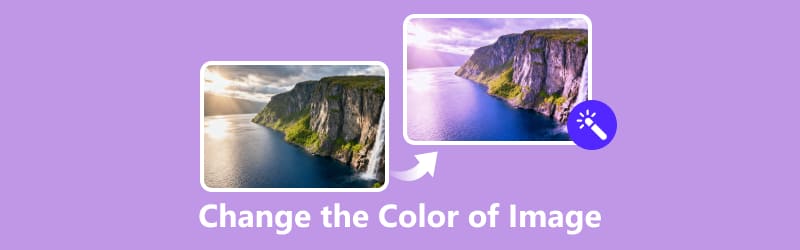
- ガイドリスト
- パート1:Photoshopで画像の色を変更する方法
- パート2:携帯電話の画像の色を変える方法
- パート3:オンラインで画像の色を変更する方法
- パート4:最高の見た目を実現するためのヒント
- パート5:よくある質問
パート1:Photoshopで画像の色を変更する方法
画像の色を精密かつ完全にコントロールしたいなら、Photoshopが最適です。最も人気があり、強力な画像編集プログラムの一つであるPhotoshopは、画像の色を変更するための様々なオプションを提供しています。微妙な調整から劇的な変化まで、Photoshopならあらゆることが可能です。
個人的な経験から言うと、Photoshopを使うのが大好きです。最初は戸惑うこともありますが、インターフェースに慣れると驚くほど直感的に操作できます。画像の色を置き換えるのに私が気に入っているツールをいくつかご紹介します。
色の置き換えツール
この機能を使うと、画像内の特定の色を選択し、新しい色に置き換えることができます。画像の他の部分に影響を与えずに、特定のオブジェクトや領域の色だけを変えたい場合に便利です。変更したい色を選択し、新しい色を選ぶだけです!
に行く イメージ > 色調補正 > 色の置き換え.
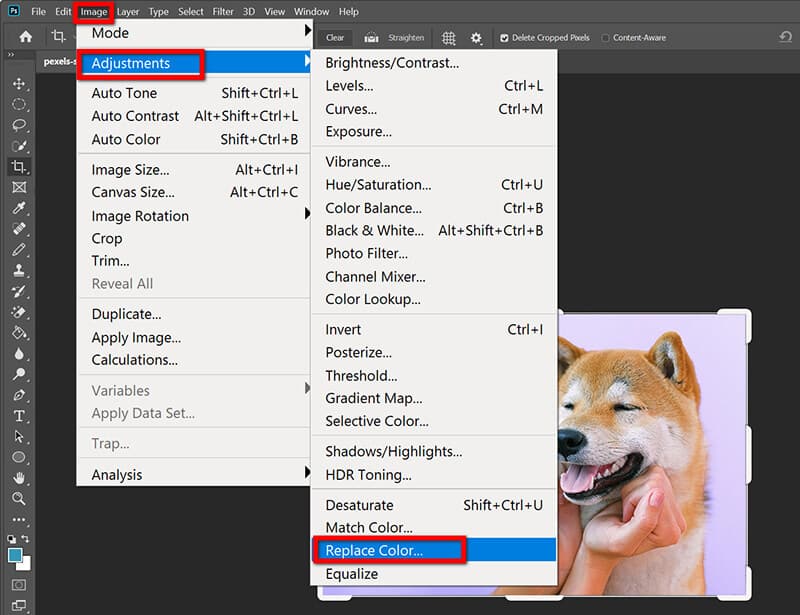
スポイトを使用して、変更する色を選択します。
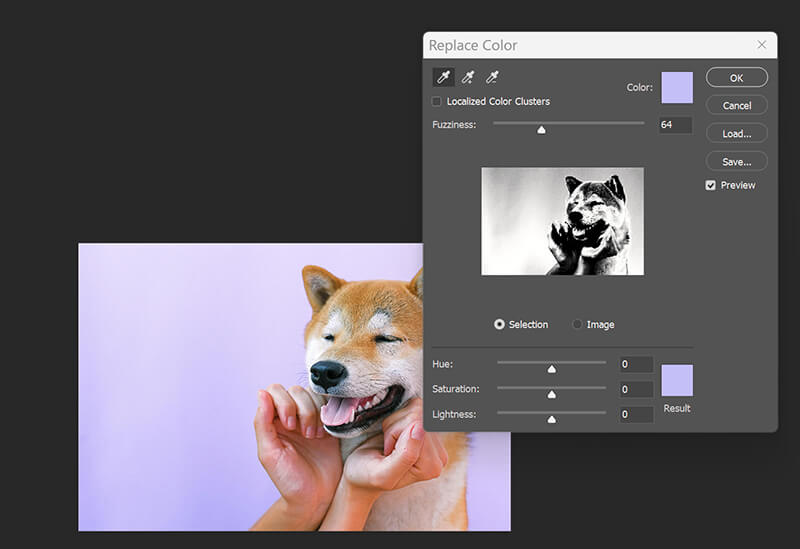
あいまいさスライダーを調整して選択範囲を微調整します。
新しい色を選んでクリック わかりました.
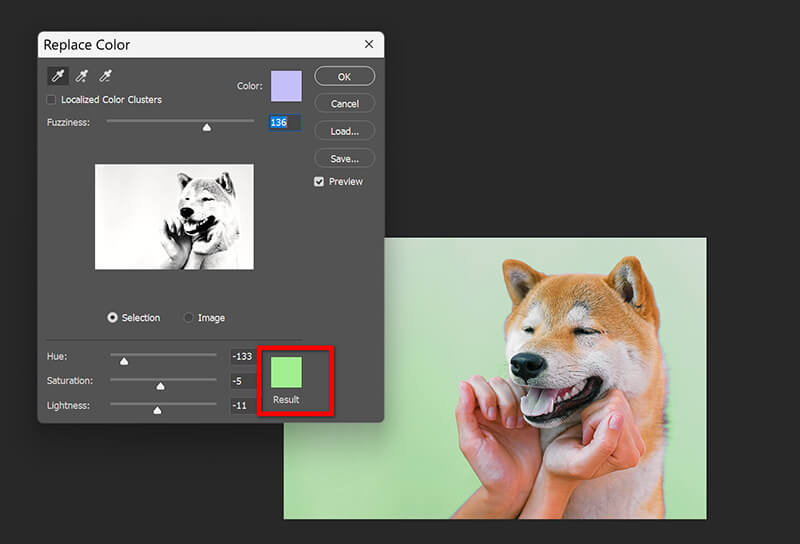
Photoshopで画像の背景色を変更したい場合は、 Photoshopで背景を消す まず第一に。
色相/彩度ツール
色相・彩度ツールは、画像全体のカラーバランスを調整する定番のツールです。画像内のすべての色の色相を調整したり、彩度を調整して色を鮮やかにしたり落ち着いたり、さらには明度を調整したりすることができます。
クリック イメージ > 色調補正 > 色相・彩度 (または単に Ctrl/Cmd + U).
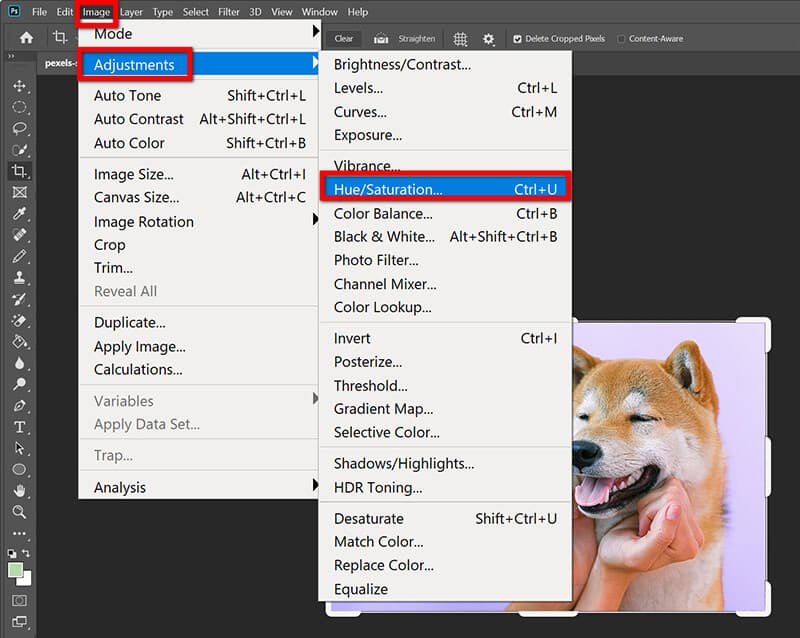
ドロップダウン メニューで、ターゲット固有のカラー チャネル (赤、黄、青など) を選択します。
色を完全にシフトすることができます(色相)、それを強化します(飽和)、または暗く/明るくする(軽さ)。これは、Photoshop で画像の色を無料でよりクールにしたいときに使用するものです。
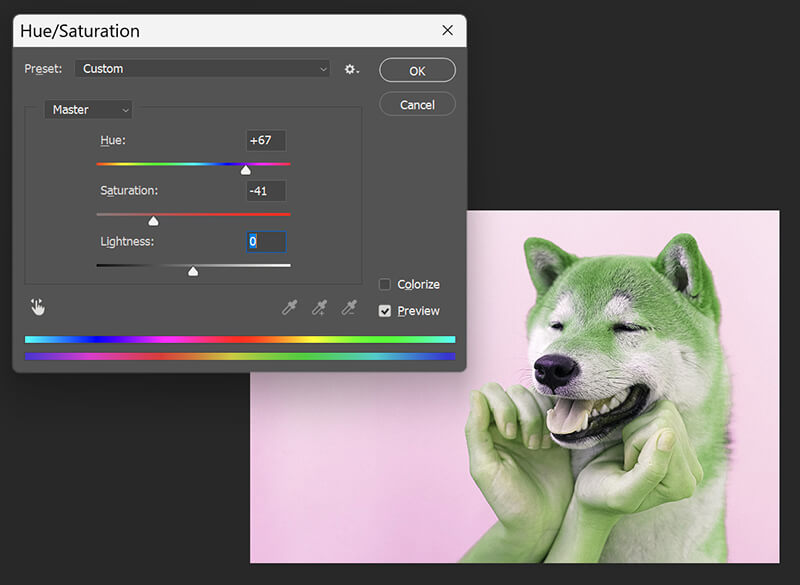
このツールを使うと、写真の雰囲気をあっという間にガラッと変えられるのが気に入っています。ただ、不自然な仕上がりを避けるのが難しい場合もあるので、少しずつ変化をつけるようにしています。
カラー範囲ツール
特定の色の範囲を変更したい場合は、 カラー範囲 ツールは優れた選択肢です。この機能を使うと、画像全体を変更することなく、特定の部分を正確に調整できます。唯一の欠点は、特に調整したい色が画像内の周囲の色と似ている場合、必ずしもきれいな選択範囲が得られない可能性があることです。
回転する 選択 > 色の範囲.
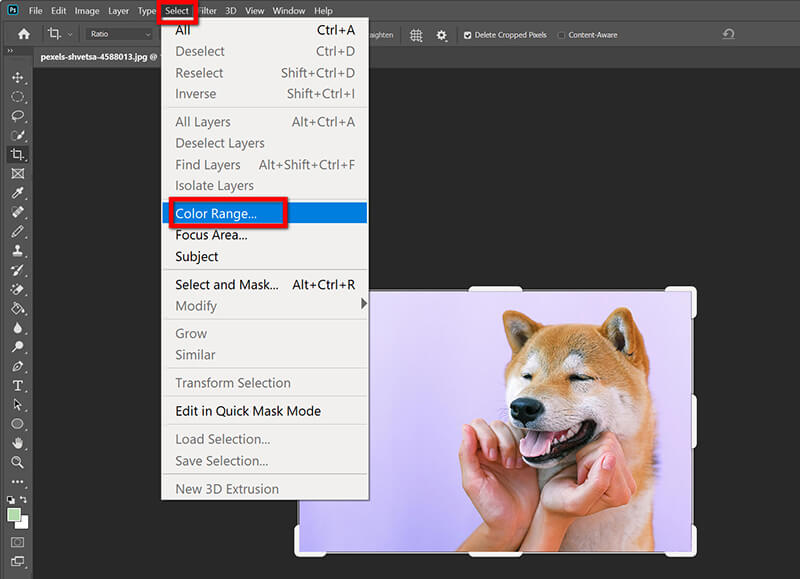
スポイトツールを使って色を選びます。その後、ぼかし具合を調整してクリックします わかりました.
調整レイヤーを使用して新しい色を適用します。
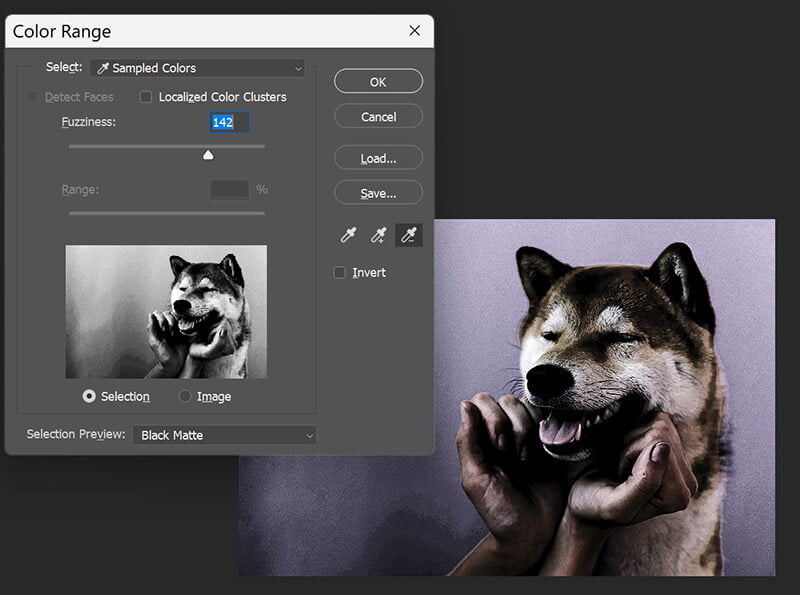
ぼかしスライダーの使い方は難しいかもしれません。値が高すぎると選択範囲がはみ出してしまい、値が低すぎると選択範囲の半分が欠けてしまいます。完璧な選択範囲の境界線を作るには、ある程度の学習が必要です。
ブラシツール
さらに手動で調整するには、 ブラシツール 特定の領域を好きな色で塗りつぶすことができます。まるで画像にカスタムペイントを施したかのようです!この方法は、非常に具体的な色の変更に最適ですが、特に細かい部分や大きな画像の場合は時間がかかります。
クリック 新しいレイヤー レイヤー パネルで、プラス記号の付いた四角形のようなアイコンをクリックします。

前景色見本から使用する色を選択します。
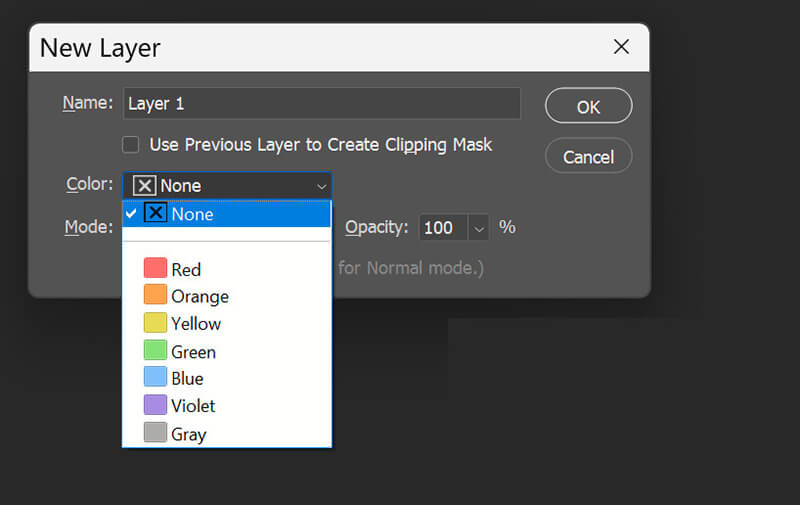
を選択 ブラシツール(B) 画像の色を変えたい部分を塗りつぶします。この時点では、単色の醜い塊のように見えます。
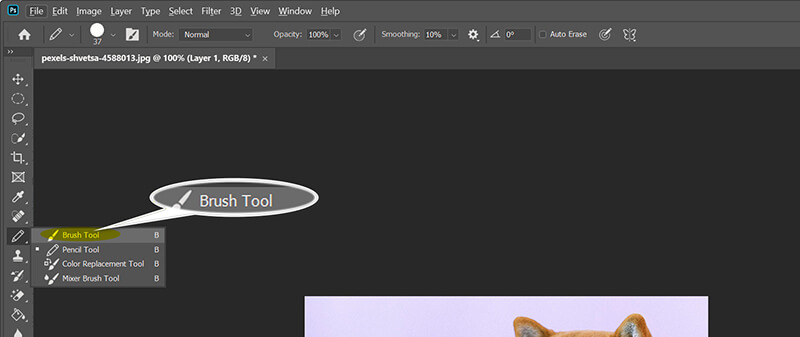
レイヤーパネルで、新しいカラーレイヤーのブレンドモードを 普通 に 色これにより、明るさと影の情報を使用して、新しい色がその下のレイヤーと瞬時にブレンドされます。

最後に、カラーレイヤーにレイヤーマスクを追加します。黒のブラシを使って、シャープなエッジや明るいハイライトなど、残しておきたい部分から色を丁寧に消していきます。
雑然としています。ブラシは非常に正確に描く必要があり、エッジを正確に整えるにはレイヤーマスクを追加する必要があり、時間がかかります。
パート2:携帯電話の画像の色を変える方法
外出先で画像の色を変更する必要がある場合、スマートフォンから直接変更できるアプリがたくさんあります。私は個人的に、AndroidとiPhoneの両方のアプリを使って、簡単に編集しています。
私が強くお勧めするアプリは スナップシードAndroidとiPhoneの両方で利用でき、非常に使いやすいです。色の調整、フィルターの適用、オーバーレイの追加など、クールなエフェクトの作成が可能です。何より素晴らしいのは、使いこなすのにそれほど経験が必要ないことです。初心者の方にも最適です。
画像の色を調整するには、画像の調整ツールと選択ツールが最適です。
まずプラスアイコンをタップして写真を選択します。次に ツール タブ。
注: 画像の色を調整する前に、他のツールを使用して 画像をトリミングする.
タップ 選択的をタップし、画像の変更したい部分をタップします。小さなピンが表示されます。

2 本の指を使って選択円をつまんでズームし、画像内で色を変更したい領域だけをカバーします。
上下にスワイプしてさまざまな調整項目を切り替え、選択してください 飽和 または 暖かさ (色相に影響します)。
左または右にスワイプして色の強度を減らしたり増やしたり、画像を無料でよりクールに見せたりできます。
最後に、ヒット 輸出 美しく色を変えた画像を保存します。

ただし、無料版でも十分なオプションが提供されているものの、一部の高度なツールにはサブスクリプションが必要なのが欠点です。
パート3:オンラインで画像の色を変更する方法
Photoshopを使える人は限られていますし、複雑なソフトウェアの使い方を何時間も学びたくないという人もいるかもしれません。そんな時、ブラウザ上で画像の色を無料で変更できるオンラインツールがいくつかあります。
ArkThinker 無料オンラインAI画像アップスケーラー
画像の色を変更するシンプルで無料の方法を探しているなら、 ArkThinker 無料AI画像アップスケーラー は良い選択です。このツールは画像を拡大できるだけでなく、画像の色も簡単に調整できます。ただし、色の変更は顔写真の調整にしか使えません。画質を向上させるために画像の色が自動的に調整されるため、写真の色をカスタマイズすることはできません。
に行く ArkThinker 無料AI画像アップスケーラー パソコンまたはスマートフォンのブラウザからアクセスしてください。 写真をアップする ボタンをクリックし、強調して色を補正する写真を選択します。

アップスケールオプション(例:2倍または4倍)を選択します。AIがすぐに処理を開始します。このプロセスは自動的に魔法のように働き、色とディテールを補正します。
処理が完了したら、画像をプレビューします。ディテールが強化され、より鮮やかで正確な色彩が再現されていることがわかります。クリック 保存 最適化された写真をエクスポートします。

AI搭載なので、面倒な作業は自動で行ってくれます。色バランスの乱れを瞬時に補正し、画像をより鮮明で鮮やかに仕上げてくれます。バッチ処理や、色を完全に補正する必要がある古くて低画質の写真の修正に最適です。アップスケーラーなので、手動での色調整は主な目的ではありません。赤いシャツを青いシャツに変更する必要がある場合、このツールは適していません。
カンバ
Canvaは、画像の色を変更するための優れた使いやすいツールです。このオンラインプラットフォームは、ソーシャルメディアの投稿やグラフィックの作成によく利用されており、シンプルながらも効果的な画像編集ツールも提供しています。Canvaを使えば、明るさ、コントラスト、彩度を調整して、画像の色を際立たせることができます。使いやすさと、無料で利用できる機能の豊富さが気に入っています。ただし、一部の高度な色調整機能は有料プランでのみ利用できるという欠点があります。
Canvaを開き、新しいデザイン(例:Instagramの投稿)を作成します。画像をアップロードし、キャンバスにドラッグします。

画像をクリックしてから、 編集 ボタン(上部のメニュー バーにあります)。
サイドバーを下にスクロールして、 効果 セクションで選択 デュオトーン.
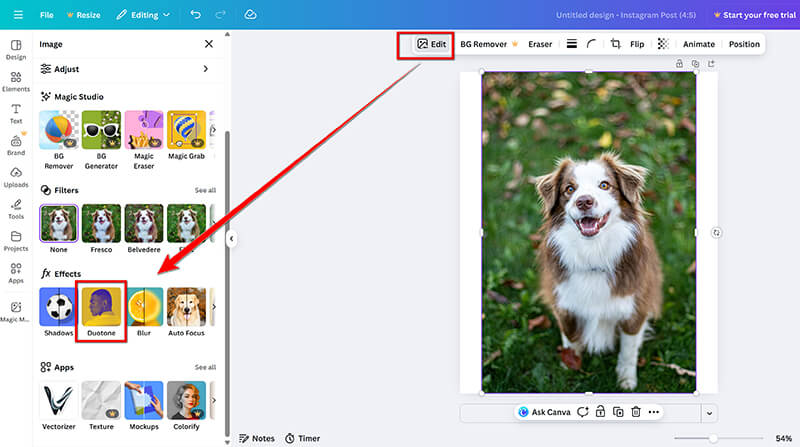
サイドバーを下にスクロールして、 効果 セクションで選択 デュオトーン.
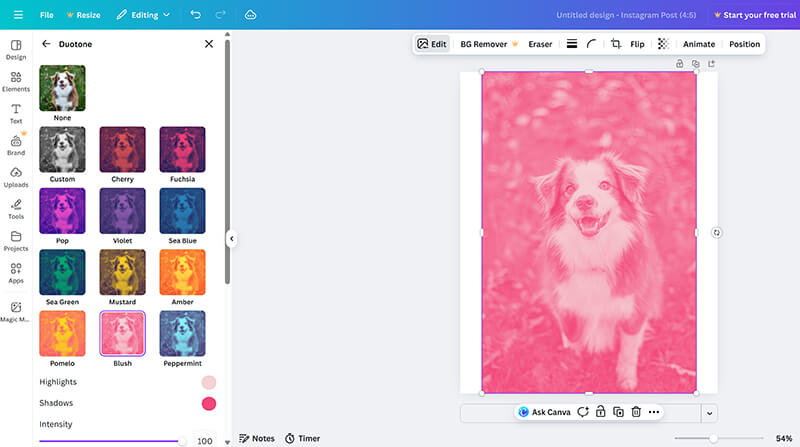
最後にクリックします 共有 右上に ダウンロードその後、カラー画像の出力形式と解像度を選択する必要があります。無料版では1080pの画像をエクスポートできます。より高い解像度が必要な場合は、サブスクリプションを購入するか、 画像を4Kにアップスケール この投稿を読んで。
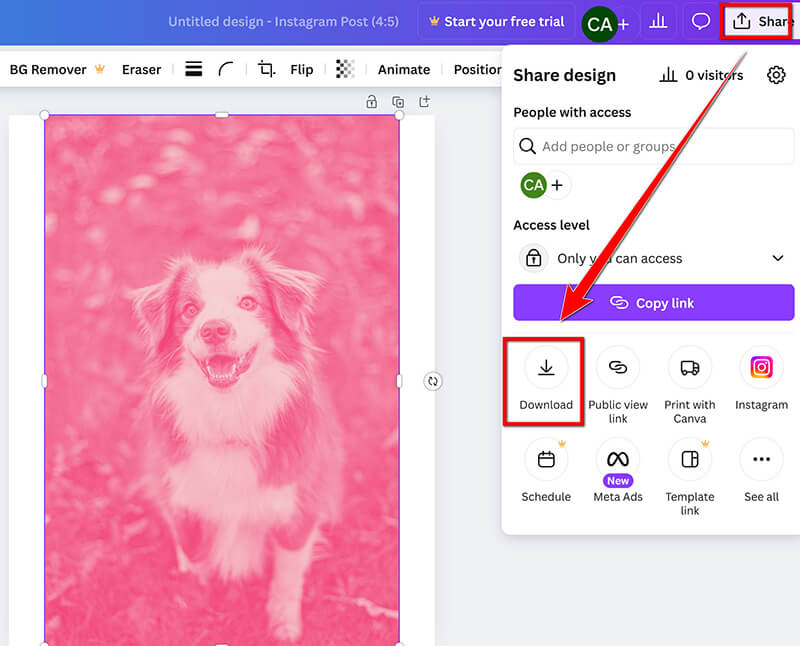
驚くほど高速で、充実したデザインスイートに統合されています。デュオトーン効果は、トレンド感のある単色使いのルックを作るのに最適で、画像とテキスト/要素の色を同時に変更できるため、大幅な時間節約になります。ただし、無料版の手動色調整機能はPhotoshopほど洗練されていません。特定の狭い範囲の画像の色を調整しようとすると、選択ツールが不足しているため、がっかりするかもしれません。
パート4:最高の見た目を実現するためのヒント
画像の色を変更する方法がわかったので、最良の結果を得るためのヒントをいくつか紹介します。
• 微妙な調整を行う
画像の色を変える際は、微妙な変化を加えるのが効果的です。やりすぎると画像が不自然になることがあります。最初は小さな調整から始め、徐々に調整量を増やしていきましょう。
• 気分を考慮する
色は画像の雰囲気を一変させます。暖色系(赤、オレンジ)はエネルギーを感じさせ、寒色系(青、緑)は落ち着きとリラックス感を与えます。
• コントラストを忘れない
コントラストを調整するだけで、色がより際立つこともあります。完璧な仕上がりになるまで、ぜひ色々なレベルを試してみましょう。
• レイヤーを使用する
Photoshopやその他の高度なエディタでは、レイヤーを使って非破壊的に色を調整できます。こうすることで、必要に応じていつでも戻って微調整することができます。
• コミット前にプレビューする
多くのアプリやソフトウェアでは、変更を確定する前にプレビューできます。この機能を常に活用して、さまざまな照明条件下での色の変化を確認しましょう。
パート5:よくある質問
画像の色を無料で変更できますか?
はい!Canva、ArkThinker、Snapseedなど、画像の色を一切使わずに変更できる無料ツールがいくつかあります。一部の機能はサブスクリプション制になっている場合もありますが、基本的なツールは通常無料です。
画像の色を無料でクールにするにはどうすればよいですか?
CanvaやPhotoshopなどのツールで色温度を調整することで、画像の色をクールダウンできます。画像の色温度を下げるだけで、より寒色系(青みがかった)のトーンが現れます。
色相と彩度の違いは何ですか?
こう考えてみてください。色相とは色の種類です(赤ですか?青ですか?黄色ですか?)。色相を調整すると、画像の色が赤から緑に変わります。彩度とは色の強さです(赤は非常に明るく鮮やかですか?それとも鈍く灰色がかっていますか?)。これらが連携して画像の色を調整します。
結論
画像の色を変更する 編集は楽しくクリエイティブなプロセスです。プロのデザイナーである必要はありません。Photoshopからモバイルアプリ、様々なオンラインツールまで、あらゆるニーズに対応できる選択肢が揃っています。様々な手法を試してみることで、画像の色を調整したり、よりクールな印象にしたり、自分のスタイルに合わせて色を変えたりする方法を学ぶことができます。時間をかけて、プロセスを楽しむことを忘れないでください。練習を重ねれば、鮮やかなポップカラーから、より繊細で落ち着いたトーンまで、思い通りの仕上がりを画像に施せるようになります。楽しい編集を!
この投稿についてどう思いますか?クリックしてこの投稿を評価してください。
素晴らしい
評価: 4.9 / 5 (に基づく) 499 投票)


